win11自动更新不更新驱动 Win11禁止系统更新驱动的操作步骤
更新时间:2024-10-03 14:01:13作者:xtang
Win11系统自动更新不更新驱动的问题一直困扰着许多用户,有时候我们并不希望系统自动更新某些驱动,因为更新可能会导致不稳定或兼容性问题。针对这一情况,Win11提供了禁止系统更新驱动的操作步骤,让用户可以自行选择是否更新特定的驱动程序。接下来我们将详细介绍如何在Win11系统中禁止系统自动更新驱动的方法。
win11禁止更新驱动1、首先右键开始菜单,打开“运行”
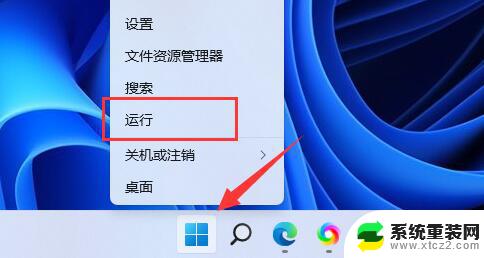
2、接着输入“gpedit.msc”回车运行打开组策略。
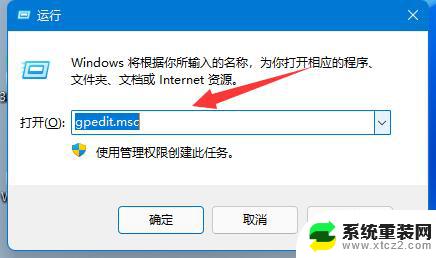
3、然后依次进入“计算机配置”-“管理模板”-“Windows组件”
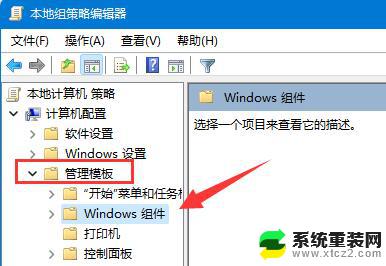
4、再打开“Windows更新”下的“管理从Windows更新提供的更新”
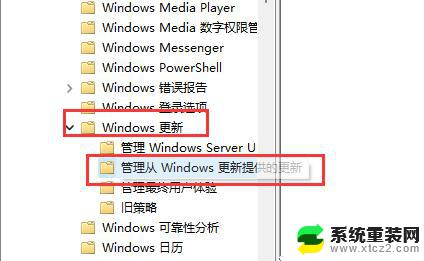
5、随后双击打开右侧“Windows更新不包括驱动程序”策略。
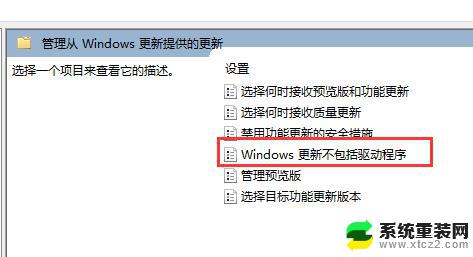
6、最后勾选“已启用”并“确定”保存即可。
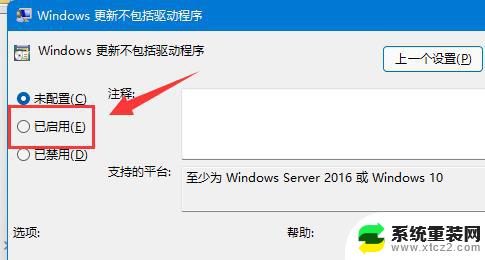
如果我们打不开组策略,也可以直接关闭Windows更新来禁用驱动更新。
以上就是win11自动更新不更新驱动的全部内容,碰到同样情况的朋友们赶紧参照小编的方法来处理吧,希望能够对大家有所帮助。
win11自动更新不更新驱动 Win11禁止系统更新驱动的操作步骤相关教程
- win11禁用 自动更新 驱动 win11如何设置禁止系统更新驱动步骤
- win11禁用驱动程序 Win11禁止系统更新驱动的方法
- win11组策略如果设置不更新 win11禁止系统自动更新的方法
- win11怎么更新鼠标驱动 win11系统驱动更新教程
- win11更新时不更新驱动 win11如何设置禁用更新驱动功能指南
- win11更新下载后不想更新怎么办 win11系统停止软件自动更新步骤
- win11彻底关闭自动更新方法 win11自动更新关闭的具体操作步骤
- win11怎么用就关闭自动更新 win11关闭自动更新的操作指南
- win10设置不更新到win11 win10禁止更新到win11
- dell电脑win11自动更新后无法进入系统 Win11更新后无法启动只显示LOGO怎么办
- win11inode屏保密码 win11屏保密码设置教程
- win11怎么打开后台任务 Win11系统中如何在后台运行新任务
- 怎么打开屏幕录像 Win11系统自带录屏操作步骤
- win11如何调整多任务栏不合并 Win11任务栏怎么调整不合并
- 电脑屏幕常亮在哪里设置win11 win11屏幕常亮设置方法
- 如何修改win11用户名 Win11用户名修改方法
win11系统教程推荐
- 1 win11inode屏保密码 win11屏保密码设置教程
- 2 电脑屏幕常亮在哪里设置win11 win11屏幕常亮设置方法
- 3 win11切换到本地账户怎么操作 win11本地账户切换方法
- 4 win11照片只能打开桌面图片 Win11升级24H2后图片无法打开怎么办
- 5 win11如何更改为用本地账号登录 win11改用本地账户登录的详细操作指南
- 6 win11登录微软账号出错啦 Win11系统无法登陆microsoft账户怎么办
- 7 win11缩放比例软件 win11调整分辨率和缩放比例的方法
- 8 win11不能连接局域网共享文件夹 Win11 24H2共享文档NAS无法进入解决方法
- 9 win11怎么设置时间有秒 Win11怎么设置任务栏时间显示秒
- 10 win11文件夹图片预览放大 win11放大镜放大缩小快捷键设置指南